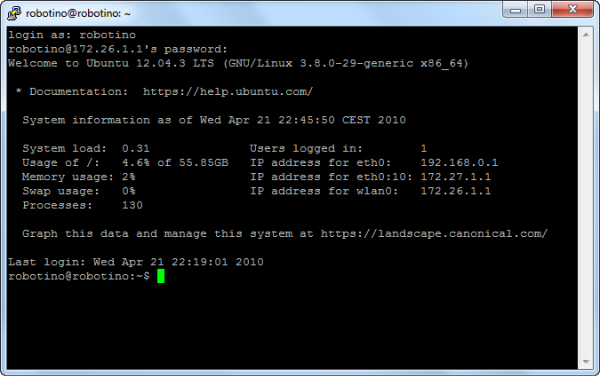Mit PuTTY können Sie sich von Ihrem PC/Notebook in das Linux-Betriebssystem von Robotino einloggen.
Anleitung
Laden Sie sich von der Seite https://www.putty.org/ das frei verfügbare Setup von PuTTY auf Ihren PC oder Ihr Notebook und installieren Sie PuTTY.
Verbinden Sie sich mit Ihrem PC/Notebook mit dem Netzwerk, in dem Ihr Robotino verfügbar ist.
Starten Sie PuTTY und geben Sie in dem Konfigurationsdialog im Feld Host Name die IP-Adresse von Ihrem Robotino ein.
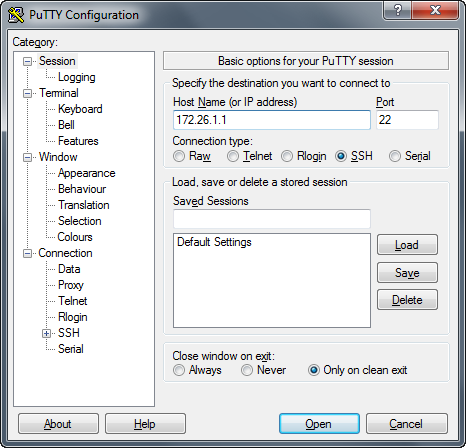
Nachdem die Verbindung aufgebaut wurde, erscheint ein Terminalfenster mit der
Aufforderung zur Eingabe des Benutzers und des Kennworts.
Verwenden Sie hierzu die
folgenden Kombinationen von Benutzernamen und Kennwörtern:
|
Benutzertyp |
Benutzername |
Kennwort |
|---|---|---|
|
Benutzer |
robotino |
robotino |
|
Administrator |
root |
dorp6 |
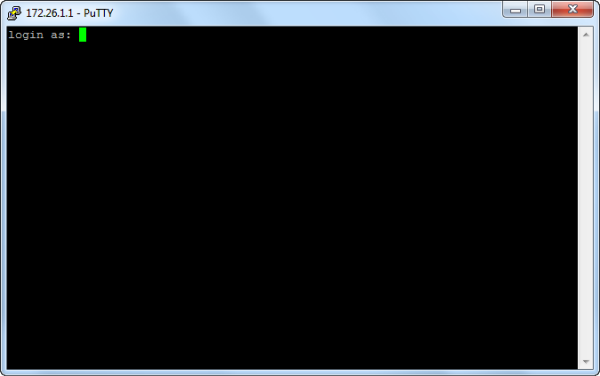
Sie sind nun auf dem Linux-Betriebssystem von Robotino eingeloggt.